Tabela de conteúdos
Calcular Consumo Acumulado
|
Esta opção do sistema permite calcular os valores do consumo acumulado durante um período sem leitura real, de acordo com os parâmetros informados na tela. Isto ocorre quando não é possível proceder a leitura de um imóvel por meses seguidos, o que provoca, na próxima leitura real, um acúmulo de consumo, em função da progressividade do valor das faixas tarifárias. |
|
Esta funcionalidade, criada inicialmente para a CAERN, permite a automação destes cálculos no sistema, a partir da qual será possível retificar conta e/ou gerar crédito para o imóvel em questão com o resultado do cálculo do consumo acumulado. O acesso a esta funcionalidade pode ser realizado via Menu do sistema: GSAN > Faturamento > Conta > Calcular Consumo Acumulado. |
Feito isso, o sistema acessa a tela a seguir:
Observação
| Informamos que os dados exibidos nas telas a seguir são fictícios, e não retratam informações de clientes. |
|---|

|
Acima, caso não exista nenhum motivo de retificação cadastrado, o campo obrigatório Matrícula do Imóvel é desabilitado, com o sistema exibindo a mensagem: Não existe motivo de retificação ou tipo de crédito parametrizado para esta funcionalidade.
Campo habilitado, informe a matrícula do imóvel com nove dígitos ou clique em |

|
Desta vez, clique em |

|
Acima, o sistema apresenta os dados do Histórico de Medição do Imóvel, correspondente à ligação de água, a partir do Ano e Mês do faturamento corrente até o mais antigo que existir:
Para habilitar o botão Atenção: Para o intervalo selecionado entre as duas referências de contas, o sistema considera a referência mais antiga, utilizando a leitura realizada imediatamente anterior, e na referência mais recente, sua leitura realizada propriamente dita. Exemplo: se você selecionar as duas primeiras contas, 02/2019 e 03/2019, o sistema verifica se a referência imediatamente anterior 01/2019 tem leitura realizada, e se a 03/2019 também tem. Caso não tenha, o sistema exibe a mensagem: Situação de leitura inválida para intervalo selecionado.
Caso tenha, ao clicar em |

|
No quadro Cálculo do Consumo Acumulado o sistema exibe o resumo do cálculo:
|

|
Note que a Tela 5 apresenta o campo Valor calculado do consumo acumulado com o valor do crédito calculado, além do quadro Contas, já carregado com todas as contas que estiverem em aberto para o imóvel. Agora, para a concessão do crédito basta selecionar uma ou mais contas em aberto (dependendo do valor do crédito) no quadro Contas e clicar em |
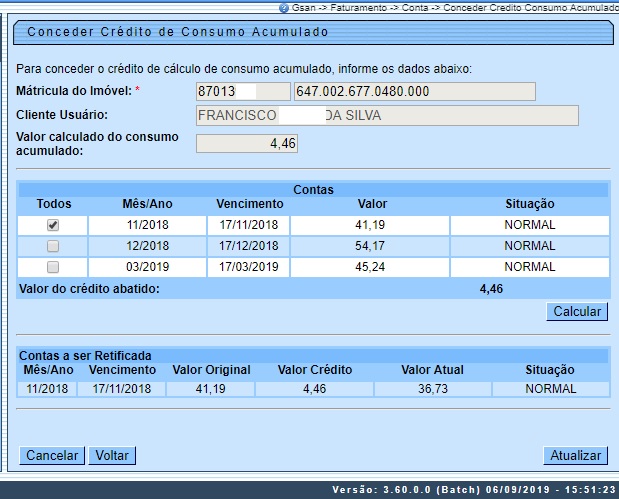
|
Perceba que surge um novo quadro Contas a ser Retificadas, demonstrando o valor original da fatura em débito selecionada e o valor final com o desconto do crédito. Agora, basta clicar em
Caso o cliente não possuísse nenhuma conta em aberto, ao clicar no botão
Pode ser também que o cliente não quisesse o crédito nas contas em aberto. Neste caso, funciona da mesma forma: você clica em Atenção: concluída a operação, é possível visualizar o crédito na Consultar Imóvel, aba Histórico do Faturamento, quadro Histórico dos Créditos a Realizar do Imóvel. Na Consultar Cálculo de Consumo Acumulado só é possível consultar a memória do cálculo, que é o passo a passo do que fizemos aqui. |
Tela de Sucesso

Validações do Sistema
|
Preenchimento dos Campos
| Campo | Orientações para Preenchimento |
|---|---|
| Matrícula do Imóvel | Campo obrigatório. Informe a matrícula do imóvel com nove dígitos ou clique em  para Pesquisar Imóvel ao lado do campo. para Pesquisar Imóvel ao lado do campo. Regra associada: Caso não exista nenhum motivo de retificação cadastrado, o campo obrigatório Matrícula do Imóvel é desabilitado, com o sistema exibindo a mensagem: Não existe motivo de retificação ou tipo de crédito parametrizado para esta funcionalidade. |
Funcionalidade dos Botões
Referências
Termos Principais
Vídeos
Calcular Consumo Acumulado
Clique aqui para retornar ao Menu Principal do GSAN.

 . O sistema exibe a próxima tela:
. O sistema exibe a próxima tela:
 é preciso selecionar apenas duas referências na coluna Referência e clicar em
é preciso selecionar apenas duas referências na coluna Referência e clicar em  . Feito isso, o sistema calcula a diferença entre o Consumo Cobrado e o Consumo Calculado em relação ao consumo acumulado no período. Se no valor total tiver créditos, o botão é habilitado.
. Feito isso, o sistema calcula a diferença entre o Consumo Cobrado e o Consumo Calculado em relação ao consumo acumulado no período. Se no valor total tiver créditos, o botão é habilitado.
 . Feito isso, para cada conta selecionada, o sistema:
. Feito isso, para cada conta selecionada, o sistema:

